دليل مستخدم iPod touch
- دليل مستخدم iPod touch
- ما الجديد في iOS 13
- الـ iPod touch الخاص بك
-
- التنبيه وفتح القفل
- التعرف على الإيماءات الأساسية
- ضبط مستوى الصوت
- تغيير أو إيقاف الأصوات
- الوصول إلى الميزات من شاشة القفل
- فتح التطبيقات على الشاشة الرئيسية
- التقاط لقطة شاشة أو تسجيل الشاشة
- تغيير أو قفل اتجاه الشاشة
- تغيير خلفية الشاشة
- البحث باستخدام الـ iPod touch
- استخدام AirDrop لإرسال عناصر
- تنفيذ الإجراءات السريعة
- استخدام وتخصيص مركز التحكم
- عرض وتنظيم عرض اليوم
- تغيير البطارية ومراقبتها
- معرفة دلالة أيقونات الحالة
- السفر مع iPod touch
-
- الحاسبة
-
- عرض الصور ومقاطع الفيديو
- تحرير الصور والفيديوهات
- تحرير Live Photos
- تنظيم الصور في ألبومات
- البحث في الصور
- مشاركة الصور والفيديوهات
- عرض الذكريات
- البحث عن أشخاص في الصور
- تصفح الصور حسب الموقع
- استخدام صور iCloud
- مشاركة الصور مع ألبومات iCloud المشتركة
- استخدام تدفق الصور الخاص بي
- استيراد الصور والفيديوهات
- طباعة الصور
- الاختصارات
- الأسهم
- تلميحات
- الطقس
-
-
- إعادة تشغيل الـ iPod touch
- فرض إعادة تشغيل الـ iPod touch
- تحديث iOS
- نسخ الـ iPod touch احتياطيًا
- إرجاع إعدادات الـ iPod touch إلى الإعدادات الافتراضية
- استعادة كل المحتوى من نسخة احتياطية
- استعادة العناصر المشتراة والمحذوفة
- بيع الـ iPod touch أو التخلي عنه
- مسح جميع المحتويات والإعدادات
- استعادة الـ iPod touch إلى إعدادات المصنع
- تثبيت ملفات تعريف التكوين أو إزالتها
-
- بدء استخدام ميزات تسهيلات الاستخدام
-
-
- تشغيل VoiceOver واستخدامه
- تغيير إعدادات VoiceOver
- التعرف على إيماءات VoiceOver
- تشغيل الـ iPod touch باستخدام إيماءات VoiceOver
- التحكم في VoiceOver باستخدام الدوار
- استخدام لوحة المفاتيح على الشاشة
- الكتابة بإصبعك
- استخدام VoiceOver مع الـ Magic Keyboard
- كتابة برايل على الشاشة باستخدام VoiceOver
- استخدام شاشة عرض برايل
- تخصيص الإيماءات واختصارات لوحة المفاتيح
- استخدام VoiceOver مع جهاز إشارة
- استخدام VoiceOver في التطبيقات
- تكبير/تصغير
- المكبر
- الشاشة وحجم النص
- الحركة
- المحتوى المنطوق
- الأوصاف الصوتية
-
- حقوق النشر
معرفة الاتجاهات في تطبيق الخرائط على الـ iPod touch
يمكنك معرفة اتجاهات القيادة والمواصلات والسير في تطبيق الخرائط ![]() .
.
تلميح: أضف عنوان المنزل والعمل إلى بطاقة "معلوماتي" في جهات الاتصال، حتى تتمكن من استخدام "العمل" أو "المنزل" عند البحث في الخرائط أو سؤال Siri. انظر إضافة معلومات الاتصال الخاصة بك على الـ iPod touch.
للحصول على الاتجاهات، يجب أن يكون iPod touch متصلاً بالإنترنت. لمعرفة اتجاهات تتضمن موقعك الحالي، يجب تشغيل خدمات الموقع. (انظر تعيين التطبيقات التي يمكنها الوصول إلى موقعك على الـ iPod touch).
البحث عن طريق
اسأل Siri. انطق شيئًا ما مثل: "أعطني الاتجاهات إلى المنزل" أو "اتجاهات المواصلات إلى شركة أبي." تعرف على كيفية سؤال Siri.
أو يمكنك القيام بأي مما يلي:
اضغط على المكان الذي تريد معرفة الاتجاهات إليه (على سبيل المثال، مَعلم على خريطة أو نقطة ميزتها بدبوس أو نتيجة بحث)، ثم اضغط على الاتجاهات في بطاقة المعلومات.
المس مطولاً موقعًا على الخريطة، ثم اضغط على الاتجاهات.
تعرض الخرائط الاتجاهات من موقعك الحالي. لرؤية الاتجاهات التفصيلية للطريق، اضغط على بدء. (انظر اتباع الاتجاهات خطوة بخطوة في تطبيق الخرائط على الـ iPod touch).
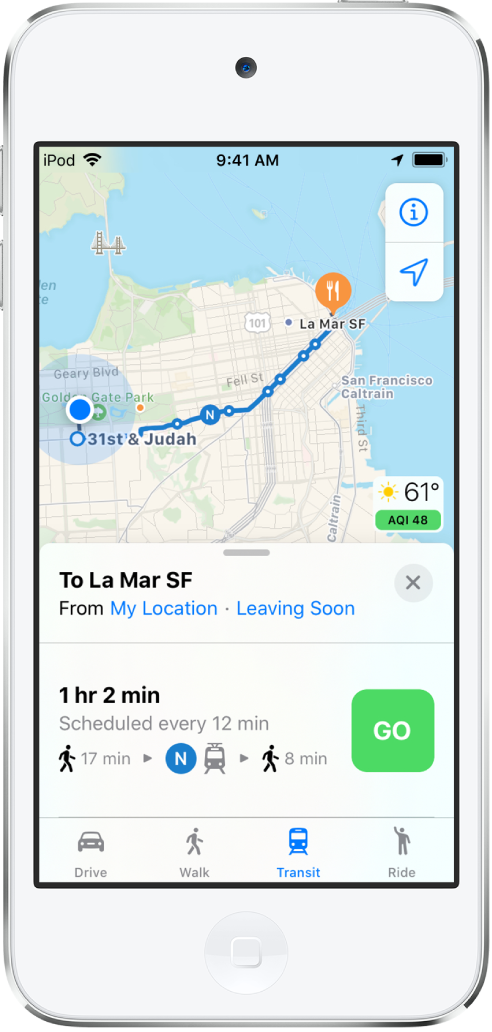
تلميح: استخدم أداة وجهة الخرائط لمعرفة الاتجاهات بسرعة للوجهات المحتملة. استخدم أداة المواصلات في الخرائط للحصول على معلومات بسرعة حول وجهات المواصلات. انظر إضافة أدوات عرض اليوم وتنظيمها.
تغيير الطريق
أثناء ظهور الطريق، يمكنك القيام بما يلي قبل الضغط على بدء للحصول على اتجاهات مفصلة:
اختر من الطرق البديلة: إذا ظهرت الطرق البديلة، فاضغط على أحدها لتسلكه.
عكس اتجاه نقطة البداية والوجهة: اضغط على موقعي (بالقرب من الجزء العلوي من بطاقة الطريق)، ثم اضغط على
 .
.اختر نقطة بداية أو وجهة مختلفة: اضغط على موقعي، اضغط على الحقل "من" أو "إلى"، ثم أدخل موقعًا مختلفًا.
عرض طريق القيادة، أو السير، أو المواصلات: اضغط على قيادة، سير، أو ترانزيت.
في مدن محددة، يوفر تطبيق الخرائط معلومات عن المواصلات العامة، تشمل اتجاهات المشي إلى موقف الباص أو محطة القطار. إذا كانت معلومات طريق المواصلات غير متوفرة، فاضغط على عرض تطبيقات التوجيه لاستخدام تطبيق لأنماط المواصلات الأخرى.
تجنب الطرق السريعة أو ذات الرسوم: أثناء ظهور طريق القيادة، حرك إلى بطاقة الطريق إلى أعلى، مرر إلى أسفل القائمة، اضغط على خيارات القيادة، ثم شغل رسوم أو الطرق السريعة.
اختيار وقت أو تاريخ المواصلات
أثناء ظهور طريق المواصلات وقبل الضغط على بدء للحصول على اتجاهات مفصلة، اضغط على تغادر قريبًا (بالقرب من الجزء العلوي لبطاقة الطريق)، ثم حدد وقتًا أو تاريخًا للمغادرة أو الوصول.
لاختيار مركبات المواصلات المطلوب وضعها في الحسبان، اضغط على خيارات المواصلات.
حذف طريق عُرض مؤخرًا
حرك إلى أعلى من أعلى بطاقة البحث لرؤية المعروضة مؤخرًا، ثم اسحب طريق حديث إلى اليمين. أو اضغط على رؤية الكل أعلى القائمة مباشرةً، ثم قم بأي مما يلي:
حذف مجموعة من الطرق: اضغط على مسح أعلى المجموعة.
حذف طريق واحد: حرك الطريق لليمين.
انظر أيضًا حذف المواقع المهمة.
استخدام تطبيق الخرائط على الـ Mac لمعرفة الاتجاهات
يمكنك معرفة الاتجاهات على الـ Mac (OS X 10.9 أو إصدار أحدث) وإرسالها إلى الـ iPod touch. يجب تسجيل الدخول باستخدام Apple ID نفسه على كل من الـ Mac والـ iPod touch.
في تطبيق الخرائط على الـ Mac، يمكنك البحث عن طريق لرحلتك.
اختر ملف > مشاركة > إرسال إلى [جهازك].
يمكنك أيضًا استخدام Handoff لإرسال الاتجاهات من الـ iPod touch إلى الـ Mac. انظر تسليم المهام بين الـ iPod touch والـ Mac.